1、打开cdr的软件,夏夏在这里给大家展示的是A4纸张大小的画布。
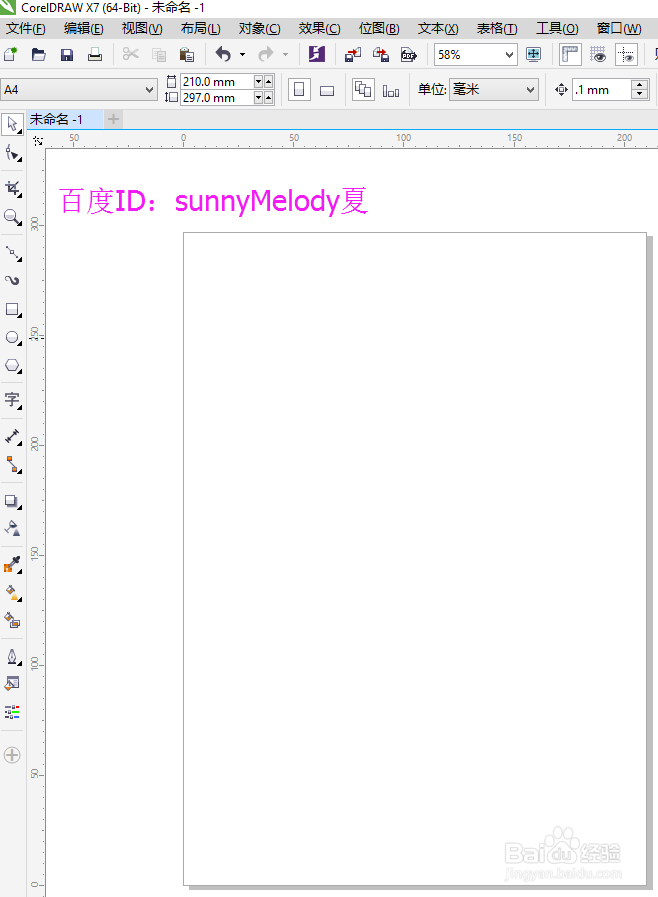
2、选择工具箱中的工具绘制出你所需要的文字路径,夏夏在这里就用贝塞尔工具,任意的绘制一个弧线,如下图所示。


3、绘制好图形后,现在我们就来输入文字。选中工具箱中的文本工具,然后将鼠标靠近路径,这时候我们可以在右下角看到一个“~”符号,这时候点击输入文字,文字会自动的沿着路径生成。

4、在文字的周围我们可以看到结点的方框,我们点击结点向外移动可以放大文字,点击结点向内移动可以缩小文字。

时间:2024-10-16 01:36:34
1、打开cdr的软件,夏夏在这里给大家展示的是A4纸张大小的画布。
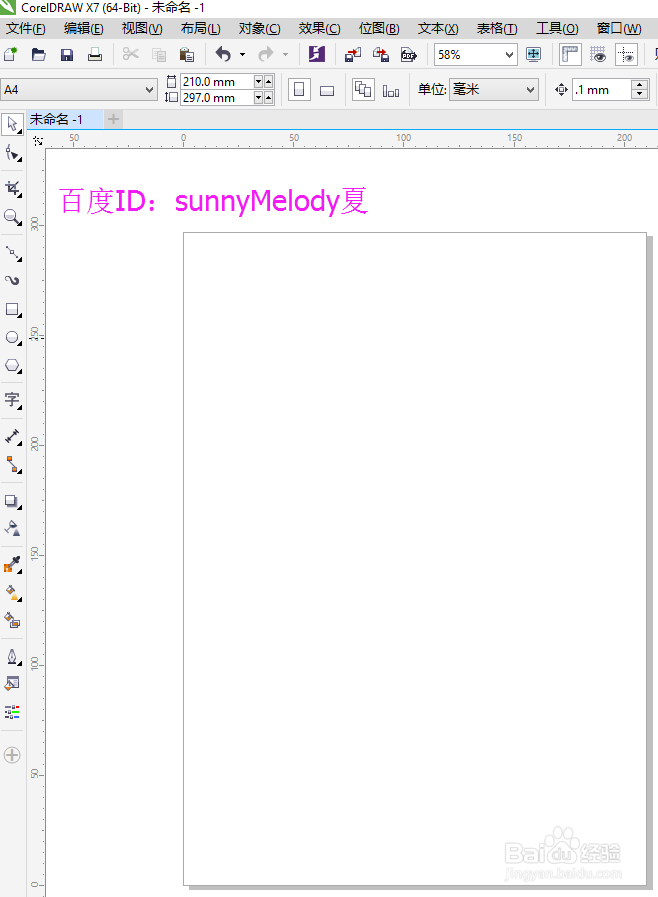
2、选择工具箱中的工具绘制出你所需要的文字路径,夏夏在这里就用贝塞尔工具,任意的绘制一个弧线,如下图所示。


3、绘制好图形后,现在我们就来输入文字。选中工具箱中的文本工具,然后将鼠标靠近路径,这时候我们可以在右下角看到一个“~”符号,这时候点击输入文字,文字会自动的沿着路径生成。

4、在文字的周围我们可以看到结点的方框,我们点击结点向外移动可以放大文字,点击结点向内移动可以缩小文字。

